今天給大家帶來win10任務欄中的qq聊天如何展開?,win10任務欄中的qq聊天展開的方法?,讓您輕鬆解決問題。
win10任務欄中的qq聊天怎麼展開?我們有時候在qq聊天或者瀏覽器的時候,發現任務欄的窗口會被合並,用起來很不方便,那麼這種情況怎麼解決呢?下麵分享解決辦法win係統才出來不久相信大家用起來都很不是很熟悉,那麼我們有時候在qq聊天或者瀏覽器的時候,發現任務欄的窗口會被合並,用起來很不方便,那麼這種情況怎麼解決呢?下麵小編就教教大家。

1、當我們才裝的WIN10係統在聊天時候會出現下麵的情況,有時候別人給你發qq消息的時候,你需要點2次任務欄窗口才能夠進入聊天窗口,那麼這樣是很不方便的。

2、這裏我們首先把鼠標移動到任務欄上麵,注意不是移動到聊天欄額,是任務欄空白處,然後點擊右鍵,懸著屬性。
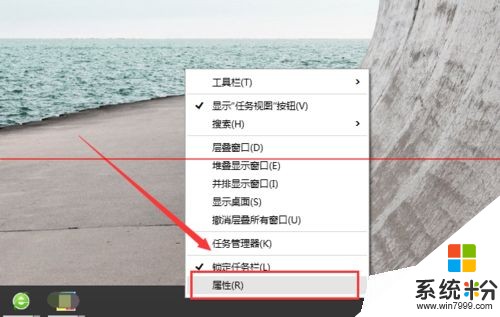
3、這裏我們可以看到在任務欄按鈕的右邊有一個下拉框,我們找到它然後點擊下拉按鈕。
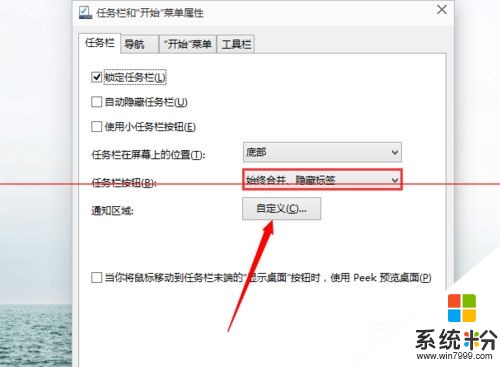
4、下拉之後我們可以看到有三個選擇,這個時候我們選擇第二個選項:當任務欄被占滿時合並。

5、選擇好後我們就需要點擊在窗口的最下方的確定按鈕。這樣我們的設置就設置好了。

6、這樣我們在聊天或者多窗口的時候就很方便了。
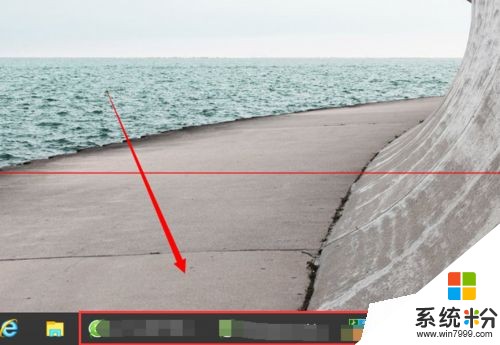
以上就是win10任務欄中的qq聊天如何展開?,win10任務欄中的qq聊天展開的方法?教程,希望本文中能幫您解決問題。
win10相關教程